So geben Sie 001 in Excel ein
- 藏色散人Original
- 2021-02-07 11:18:36130057Durchsuche
So geben Sie 001 in Excel ein: Öffnen Sie zuerst eine Excel-Tabelle, klicken Sie dann mit der rechten Maustaste, um das Zellenformat festzulegen, und geben Sie schließlich „001“ in das Textfeld ein.

Die Betriebsumgebung dieses Tutorials: Windows 7-System, Microsoft Office Excel 2016-Version, Dell G3-Computer.
1. Öffnen Sie eine Excel-Tabelle, hier ist eine leere Excel-Tabelle als Beispiel
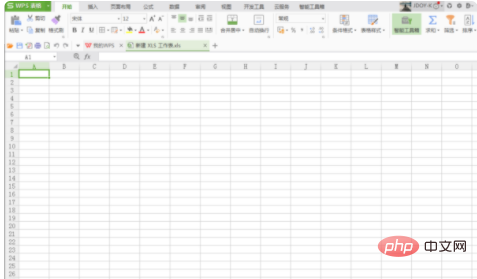
2 Wenn Sie „001“ in die Tabelle eingeben, erscheinen die ersten beiden Nullen
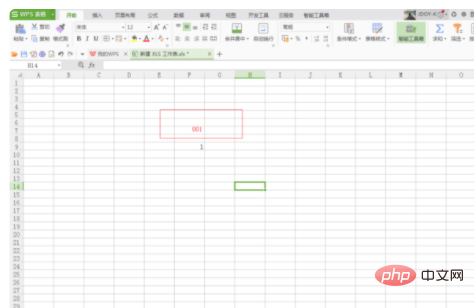
3. 001“ in der Tabelle, klicken Sie mit der rechten Maustaste, um die Zelle zu formatieren, und klicken Sie auf [Text]
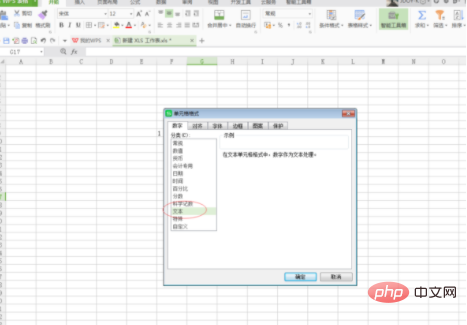
4. Geben Sie „001“ in das Textfeld ein, dann erscheint „001“
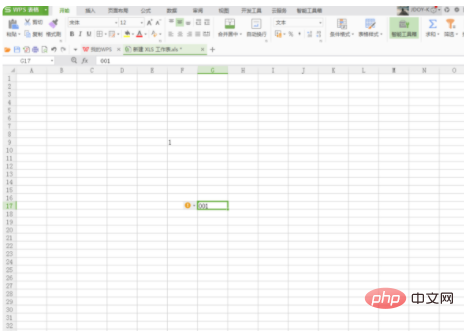
5. Eine andere Möglichkeit besteht darin, bei der Eingabe von „001“ direkt ein ['] hinzuzufügen. Drücken Sie die Eingabetaste, und „001“ wird angezeigt. Empfohlen: „
Excel-Tutorial“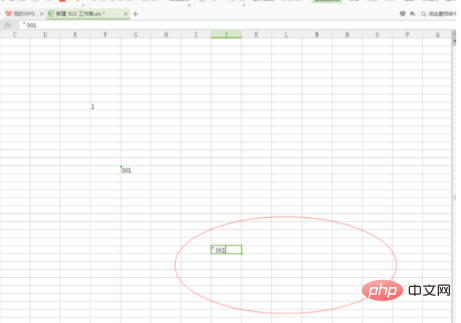
Das obige ist der detaillierte Inhalt vonSo geben Sie 001 in Excel ein. Für weitere Informationen folgen Sie bitte anderen verwandten Artikeln auf der PHP chinesischen Website!

